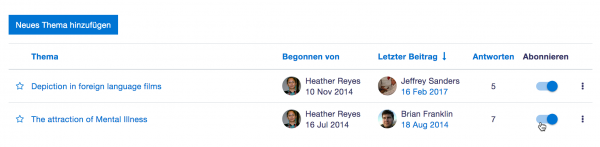Forum konfigurieren: Unterschied zwischen den Versionen
Keine Bearbeitungszusammenfassung |
|||
| (71 dazwischenliegende Versionen von 3 Benutzern werden nicht angezeigt) | |||
| Zeile 1: | Zeile 1: | ||
{{Forum}} | {{Forum}} | ||
==Forum konfigurieren== | |||
Um alle Forumseinstellungen zu sehen, klicken Sie rechts oben auf den Link ''Alles aufklappen''. | |||
Geben Sie dem Forum einen Namen (den die Teilnehmer/innen auf der Kursseite sehen) und eine Beschreibung. (Beim Forumstyp ''Diskussion zu einzelnem Thema'' muss die Fragestellung oder das Thema in der Beschreibung angegeben werden.) | |||
Zu den Forumstypen finden Sie im Abschnitt ''Welches Forum benötige ich?'' im Artikel [[Forum]] detaillierte Informationen und Screenshots. | |||
Wenn Sie die Bedeutung einer Einstellung nicht verstehen, klicken Sie auf das Fragezeichen-Symbol [[Image:help.svg|16px|baseline]], um die entsprechende Hilfe anzuzeigen. | |||
===Anhänge und Wortzahl=== | |||
Die maximale Dateigröße für einen Anhang zum Forumsbeitrag wird zunächst durch eine Einstellung begrenzt, die die Moodle-Administration systemweit festlegt. Als Trainer/in können Sie diese Größe für Ihr Forum weiter nach unten einschränken. Gründe dafür könnten sein: begrenzte Plattenkapazität auf dem Server, geringere Downloadzeiten, Verhindern des Uploads von (großen) Bildern in einer textzentrierten Diskussion o.ä. | |||
: | |||
Wenn Sie die Einstellung ''Wortzahl anzeigen'' aktivieren, wird die Anzahl der Wörter eines Forumsbeitrags gezählt und unterhalb des Beitrags angezeigt. | |||
===Abonnement und Tracking=== | |||
Alle, die ein Forum abonnieren, werden über neue Beiträge dieses Forums benachrichtigt. Die Benachrichtigung erfolgt über die Kanäle, die in den persönlichen Einstellungen getroffen wurden (meistens per E-Mail, standardmäßig nach 30 Minuten). | |||
Normalerweise können Nutzer/innen selbst entscheiden, ob sie ein Forum abonnieren wollen. Trainer/innen können jedoch einen anderen Abonnement-Modus wählen. | |||
Der Modus kann unter dem Zahnrad-Symbol [[Image:settings.svg|16px|baseline]] rechts oben > (oder unter dem Block ''[[Einstellungen-Block|Einstellungen]] > Forum-Administration'')'' > Abonnement > Optional/Verpflichtend/Automatisch/Deaktiviert'' per Klick geändert werden. Auf der Seite unter dem Zahnrad-Symbol [[Image:settings.svg|16px|baseline]] rechts oben > (oder im Block ''[[Einstellungen-Block|Einstellungen]] > Forum-Administration'')'' > Abonnentenliste'' sehen Sie, wer das Forum aktuell abonniert hat. Sie können diese Liste bearbeiten (klicken Sie dazu auf den Button ''Berabeiten einschalten'' rechts oben). In der Abonnentenliste wird die Anzahl der Abonnenten in Klammern angegeben. | |||
: | |||
'''Tipps''': | |||
* Der Modus ''Verpflichtend'' ist besonders geeignet für Nachrichtenforen und zu Beginn eines Kurses (bevor alle verstanden haben, dass sie diese Benachrichtigungen selbst abonnieren können). | |||
* Das Umstellen von ''Automatisch'' auf ''Optional'' für nicht zu einem Austragen aus der Abonnentenliste, sondern betrifft nur Nutzer/innen, die zukünftig in den Kurs eingeschrieben werden. Umgekehrt führt eine Umstellung von ''Optional'' auf ''Automatisch'' auch nicht zu einem Eintragen in die Abonnentenliste, sondern betrifft nur zukünftige Teilnehmer/innen. | |||
*Die Option ''Deaktiviert'' verhindert, dass Teilnehmer/innen das Forum abonnieren. Trainer/innen können das Forum trotzdem abonnieren. | |||
====Ein einzelnes Diskussionsthema abonnieren==== | |||
In einem Forum mit optionalem oder automatischem Abonnement können Sie wählen, welches Diskussionsthema Sie abonnieren möchten, indem Sie den entsprechenden Schalter nebenan aktivieren. | |||
[[File:forumsubscribe.png|thumb|center|600px]] | |||
: | |||
Wenn Sie auf einen Forumsbeitrag antworten, sehen Sie einen Schalter, den Sie aktivieren können, um das Thema zu abonnieren. Der Schalter ist schon aktiviert, wenn Sie Ihre persönlichen Forumseinstellungen so gewählt haben, dass Thmen, zu denen Sie Beiträge schreiben, automatisch abonniert werden. Wenn Sie dagegen kein automatisches Abonnement gewählt haben, können Sie über das Thema abonnieren, indem Sie den Schalter nebenan aktivieren. | |||
===RSS-Feeds=== | |||
Dieser Abschnitt erscheint nur, wenn die Moodle-Administration [[RSS-Feeds]] systemweit und für [[Forum|Foren]] aktiviert hat. Trainer/innen können festlegen, ob das Forum RSS-Feeds generiert. Bei der Option ''Themen'' werden nur neue Diskussionen an die Abonnenten des Feeds verschickt, bei der Option ''Beiträge'' wird jeder neue Forumsbeitrag als Feed verschickt. | |||
Damit RSS-Feeds funktionieren, muss der [[Cron-Job]] regelmäßig laufen, sonst sehen die Nutzer/innen eine Fehlermeldung. | |||
===Beiträge sperren=== | |||
Standardmäßig können Kursteilnehmer/innen beliebig viele Beiträge in einem Forum schreiben. Wenn Sie die Anzahl der Beiträge pro Teilnehmer/in begrenzen wollen, können Sie die Sperreinstellungen vornehmen. Sie können auch festlegen, dass die Teilnehmer/innen gewarnt werden, wenn ihnen eine Sperre droht. | |||
===Bewertung des gesamten Forums=== | |||
Wenn Sie diese Funktionalität nutzen wollen, können Sie als mögliche Bewertung ''Punkt'' oder ''Skala'' auswählen. Sie können auch erweiterte Bewertungsmethoden wie z.B. Rubriken verwenden. Mehr Informationen zur Bewertung des gesamten Forums finden Sie im Artikel [[Forum nutzen]]. | |||
Die [[Bewertungsskalen]] im Forum können Sie anpassen. Sie können auch eine Bestehensgrenze angeben, die mit dem [[Aktivitätsabschluss]] und [[Voraussetzungen]] verknüpft werden kann, so dass Kursteilnehmer/innen keinen Zugriff auf nachfolgende Aktivitäten haben, solange die erforderliche Bewertung zum Bestehen im Forum nicht erreicht ist. | |||
Standardmäßig können nur Trainer/innen Forumsbeiträge bewerten. Teilnehmer/innen können [[Capabilities/mod/forum:rate|dieses Recht]] jedoch ebenfalls bekommen. Das ist nützlich, wenn Sie Teilnehmer/innen entsprechend ihrer Beteiligung am Forum bewerten wollen. Alle Bewertungen in einem Forum werden in die [[Bewertungen]] des Kurses übertragen. | |||
Sie können eine Bewertungsmethode wählen und damit festlegen, wie die einzelnen Beitragbewertungen zu einer Gesamtbewertung des Forums zusammengefasst werden. Siehe [[Wertungen]] für detaillierte Informationen. | |||
=== | ===Sonstige Einstellungen=== | ||
In Abhängigkeit davon, welche Funktionalitäten in Ihrer Moodle-Site aktiviert sind, können Sie sonstige Einstellungen in den Abschnitten ''Weitere Einstellungen'', [[Voraussetzungen]] und [[Aktivitätsabschluss]] vornehmen. | |||
Wenn das Forum im [[Kursübersicht-Block]] angezeigt werden soll, müssen Sie ein Datum im Abschnitt ''[[Aktivitätsabschluss]]'' eintragen, bis wann das Forum abgeschlossen sein soll. | |||
Wenn das Forum nicht so angezeigt wird, wie Sie erwarten, prüfen Sie die systemweiten Einstellungen, siehe unten. | |||
===Gruppen in Foren=== | |||
In der Einstellung ''Gruppenmodus'' im Abschnitt ''Weitere Einstellungen'' legen Sie fest, wie das Forum mit Gruppen umgehen soll. Beachten Sie, dass der Forumstyp ''Diskussion zu einzelnem Thema'' nicht mit Gruppen funktioniert. Verwenden Sie stattdessen ein Standardforum, wenn Sie mit Gruppen arbeiten wollen. Mehr Informationen zu Gruppen in Foren finden Sie im Artikel [[Forum nutzen]]. | |||
==Systemweite Einstellungen== | |||
Ob eine ''Beschreibung'' für ein Forum obligatorisch ist, hängt von der entsprechenden Einstellung auf der Seite ''Website-Administration > Plugins > Aktivitäten > Grundeinstellungen'' ab. | |||
Sonstige Einstellungen für alle Foren der Moodle-Site nehmen Sie auf der Seite ''Website-Administration > Plugins > Aktivitäten > Forum'' vor. Die maximale Bearbeitungszeit für Forumsbeiträge legen Sie auf der Seite ''Website-Administration > Sicherheit > Sicherheitsregeln der Website'' fest. | |||
=== | ===Abonnement=== | ||
Die | Die Moodle-Administration kann festlegen, welcher Modus für das Abonnement standardmäßig für neue Foren eingestellt ist. | ||
== | ===Zeitgesteuerte Beiträge=== | ||
Wenn diese Checkbox aktiviert ist, können Trainer/innen (und andere Nutzer/innen mit dem Recht [[Capabilities/mod/forum:viewhiddentimedposts|mod/forum:viewhiddentimedposts]]) einen Zeitraum für Sichtbarkeit eines Forumsbeitrags festlegen. | |||
[[File:timedposts.png|500px]] | |||
===Betreff-Zeile bei E-Mail-Versand von Forumsbeiträgen ändern=== | |||
Wenn Abonnent/innen von Foren die Beiträge als E-Mail erhalten, steht in der Betreff-Zeile normalerweise der Kurzname des Kurses und der Betreff des Forumsbeitrags. | |||
[[File:forum1.png]] | |||
: | |||
Die Betreffzeile kann geändert werden, z.B. dass zusätzlich der Name des Forums angegeben wird. Dazu muss das Sprachpaket lokal angepasst werden: | |||
*Gehen Sie als Moodle-Administrator/in auf die Seite ''Website-Administration'' (oder im Block ''[[Einstellungen-Block|Einstellungen]] > Website-Administration'')'' > Sprache > Sprachanpassung''. | |||
*Wählen Sie das deutsche Sprachpaket aus und klicken Sie auf den Button ''Lokales Sprachpaket bearbeiten''. | |||
*Wählen Sie als ''Komponente'' die Datei ''forum.php'' aus. Tragen Sie im Eingabefeld ''Text-ID'' den Begriff <pre>postmailsubject</pre> ein und klicken Sie auf den Button ''Texte anzeigen''. | |||
*Tragen Sie für diesen Text im Eingabebereich ''Lokale Sprachanpassung'' folgendes ein: <pre> {$a->courseshortname} {$a->forumname} {$a->subject}</pre>. | |||
*Klicken Sie auf den Button ''Texte im lokalen Sprachpaket sichern''. | |||
[[File:forum2.png]] | |||
: | |||
Derzeit sind folgende Platzhalter verfügbar: | |||
: | |||
{$a->courseshortname} | |||
{$a->forumname} | |||
{$a->subject} | |||
[[en:Forum settings]] | [[en:Forum settings]] | ||
[[es:Configuraciones del foro]] | |||
[[fr:Ajouter/modifier un forum]] | |||
[[ja:フォーラムの追加/編集]] | |||
Aktuelle Version vom 11. August 2020, 09:59 Uhr
Forum konfigurieren
Um alle Forumseinstellungen zu sehen, klicken Sie rechts oben auf den Link Alles aufklappen.
Geben Sie dem Forum einen Namen (den die Teilnehmer/innen auf der Kursseite sehen) und eine Beschreibung. (Beim Forumstyp Diskussion zu einzelnem Thema muss die Fragestellung oder das Thema in der Beschreibung angegeben werden.)
Zu den Forumstypen finden Sie im Abschnitt Welches Forum benötige ich? im Artikel Forum detaillierte Informationen und Screenshots.
Wenn Sie die Bedeutung einer Einstellung nicht verstehen, klicken Sie auf das Fragezeichen-Symbol ![]() , um die entsprechende Hilfe anzuzeigen.
, um die entsprechende Hilfe anzuzeigen.
Anhänge und Wortzahl
Die maximale Dateigröße für einen Anhang zum Forumsbeitrag wird zunächst durch eine Einstellung begrenzt, die die Moodle-Administration systemweit festlegt. Als Trainer/in können Sie diese Größe für Ihr Forum weiter nach unten einschränken. Gründe dafür könnten sein: begrenzte Plattenkapazität auf dem Server, geringere Downloadzeiten, Verhindern des Uploads von (großen) Bildern in einer textzentrierten Diskussion o.ä.
Wenn Sie die Einstellung Wortzahl anzeigen aktivieren, wird die Anzahl der Wörter eines Forumsbeitrags gezählt und unterhalb des Beitrags angezeigt.
Abonnement und Tracking
Alle, die ein Forum abonnieren, werden über neue Beiträge dieses Forums benachrichtigt. Die Benachrichtigung erfolgt über die Kanäle, die in den persönlichen Einstellungen getroffen wurden (meistens per E-Mail, standardmäßig nach 30 Minuten).
Normalerweise können Nutzer/innen selbst entscheiden, ob sie ein Forum abonnieren wollen. Trainer/innen können jedoch einen anderen Abonnement-Modus wählen.
Der Modus kann unter dem Zahnrad-Symbol ![]() rechts oben > (oder unter dem Block Einstellungen > Forum-Administration) > Abonnement > Optional/Verpflichtend/Automatisch/Deaktiviert per Klick geändert werden. Auf der Seite unter dem Zahnrad-Symbol
rechts oben > (oder unter dem Block Einstellungen > Forum-Administration) > Abonnement > Optional/Verpflichtend/Automatisch/Deaktiviert per Klick geändert werden. Auf der Seite unter dem Zahnrad-Symbol ![]() rechts oben > (oder im Block Einstellungen > Forum-Administration) > Abonnentenliste sehen Sie, wer das Forum aktuell abonniert hat. Sie können diese Liste bearbeiten (klicken Sie dazu auf den Button Berabeiten einschalten rechts oben). In der Abonnentenliste wird die Anzahl der Abonnenten in Klammern angegeben.
rechts oben > (oder im Block Einstellungen > Forum-Administration) > Abonnentenliste sehen Sie, wer das Forum aktuell abonniert hat. Sie können diese Liste bearbeiten (klicken Sie dazu auf den Button Berabeiten einschalten rechts oben). In der Abonnentenliste wird die Anzahl der Abonnenten in Klammern angegeben.
Tipps:
- Der Modus Verpflichtend ist besonders geeignet für Nachrichtenforen und zu Beginn eines Kurses (bevor alle verstanden haben, dass sie diese Benachrichtigungen selbst abonnieren können).
- Das Umstellen von Automatisch auf Optional für nicht zu einem Austragen aus der Abonnentenliste, sondern betrifft nur Nutzer/innen, die zukünftig in den Kurs eingeschrieben werden. Umgekehrt führt eine Umstellung von Optional auf Automatisch auch nicht zu einem Eintragen in die Abonnentenliste, sondern betrifft nur zukünftige Teilnehmer/innen.
- Die Option Deaktiviert verhindert, dass Teilnehmer/innen das Forum abonnieren. Trainer/innen können das Forum trotzdem abonnieren.
Ein einzelnes Diskussionsthema abonnieren
In einem Forum mit optionalem oder automatischem Abonnement können Sie wählen, welches Diskussionsthema Sie abonnieren möchten, indem Sie den entsprechenden Schalter nebenan aktivieren.
Wenn Sie auf einen Forumsbeitrag antworten, sehen Sie einen Schalter, den Sie aktivieren können, um das Thema zu abonnieren. Der Schalter ist schon aktiviert, wenn Sie Ihre persönlichen Forumseinstellungen so gewählt haben, dass Thmen, zu denen Sie Beiträge schreiben, automatisch abonniert werden. Wenn Sie dagegen kein automatisches Abonnement gewählt haben, können Sie über das Thema abonnieren, indem Sie den Schalter nebenan aktivieren.
RSS-Feeds
Dieser Abschnitt erscheint nur, wenn die Moodle-Administration RSS-Feeds systemweit und für Foren aktiviert hat. Trainer/innen können festlegen, ob das Forum RSS-Feeds generiert. Bei der Option Themen werden nur neue Diskussionen an die Abonnenten des Feeds verschickt, bei der Option Beiträge wird jeder neue Forumsbeitrag als Feed verschickt.
Damit RSS-Feeds funktionieren, muss der Cron-Job regelmäßig laufen, sonst sehen die Nutzer/innen eine Fehlermeldung.
Beiträge sperren
Standardmäßig können Kursteilnehmer/innen beliebig viele Beiträge in einem Forum schreiben. Wenn Sie die Anzahl der Beiträge pro Teilnehmer/in begrenzen wollen, können Sie die Sperreinstellungen vornehmen. Sie können auch festlegen, dass die Teilnehmer/innen gewarnt werden, wenn ihnen eine Sperre droht.
Bewertung des gesamten Forums
Wenn Sie diese Funktionalität nutzen wollen, können Sie als mögliche Bewertung Punkt oder Skala auswählen. Sie können auch erweiterte Bewertungsmethoden wie z.B. Rubriken verwenden. Mehr Informationen zur Bewertung des gesamten Forums finden Sie im Artikel Forum nutzen.
Die Bewertungsskalen im Forum können Sie anpassen. Sie können auch eine Bestehensgrenze angeben, die mit dem Aktivitätsabschluss und Voraussetzungen verknüpft werden kann, so dass Kursteilnehmer/innen keinen Zugriff auf nachfolgende Aktivitäten haben, solange die erforderliche Bewertung zum Bestehen im Forum nicht erreicht ist.
Standardmäßig können nur Trainer/innen Forumsbeiträge bewerten. Teilnehmer/innen können dieses Recht jedoch ebenfalls bekommen. Das ist nützlich, wenn Sie Teilnehmer/innen entsprechend ihrer Beteiligung am Forum bewerten wollen. Alle Bewertungen in einem Forum werden in die Bewertungen des Kurses übertragen.
Sie können eine Bewertungsmethode wählen und damit festlegen, wie die einzelnen Beitragbewertungen zu einer Gesamtbewertung des Forums zusammengefasst werden. Siehe Wertungen für detaillierte Informationen.
Sonstige Einstellungen
In Abhängigkeit davon, welche Funktionalitäten in Ihrer Moodle-Site aktiviert sind, können Sie sonstige Einstellungen in den Abschnitten Weitere Einstellungen, Voraussetzungen und Aktivitätsabschluss vornehmen.
Wenn das Forum im Kursübersicht-Block angezeigt werden soll, müssen Sie ein Datum im Abschnitt Aktivitätsabschluss eintragen, bis wann das Forum abgeschlossen sein soll.
Wenn das Forum nicht so angezeigt wird, wie Sie erwarten, prüfen Sie die systemweiten Einstellungen, siehe unten.
Gruppen in Foren
In der Einstellung Gruppenmodus im Abschnitt Weitere Einstellungen legen Sie fest, wie das Forum mit Gruppen umgehen soll. Beachten Sie, dass der Forumstyp Diskussion zu einzelnem Thema nicht mit Gruppen funktioniert. Verwenden Sie stattdessen ein Standardforum, wenn Sie mit Gruppen arbeiten wollen. Mehr Informationen zu Gruppen in Foren finden Sie im Artikel Forum nutzen.
Systemweite Einstellungen
Ob eine Beschreibung für ein Forum obligatorisch ist, hängt von der entsprechenden Einstellung auf der Seite Website-Administration > Plugins > Aktivitäten > Grundeinstellungen ab.
Sonstige Einstellungen für alle Foren der Moodle-Site nehmen Sie auf der Seite Website-Administration > Plugins > Aktivitäten > Forum vor. Die maximale Bearbeitungszeit für Forumsbeiträge legen Sie auf der Seite Website-Administration > Sicherheit > Sicherheitsregeln der Website fest.
Abonnement
Die Moodle-Administration kann festlegen, welcher Modus für das Abonnement standardmäßig für neue Foren eingestellt ist.
Zeitgesteuerte Beiträge
Wenn diese Checkbox aktiviert ist, können Trainer/innen (und andere Nutzer/innen mit dem Recht mod/forum:viewhiddentimedposts) einen Zeitraum für Sichtbarkeit eines Forumsbeitrags festlegen.
Betreff-Zeile bei E-Mail-Versand von Forumsbeiträgen ändern
Wenn Abonnent/innen von Foren die Beiträge als E-Mail erhalten, steht in der Betreff-Zeile normalerweise der Kurzname des Kurses und der Betreff des Forumsbeitrags.
Die Betreffzeile kann geändert werden, z.B. dass zusätzlich der Name des Forums angegeben wird. Dazu muss das Sprachpaket lokal angepasst werden:
- Gehen Sie als Moodle-Administrator/in auf die Seite Website-Administration (oder im Block Einstellungen > Website-Administration) > Sprache > Sprachanpassung.
- Wählen Sie das deutsche Sprachpaket aus und klicken Sie auf den Button Lokales Sprachpaket bearbeiten.
- Wählen Sie als Komponente die Datei forum.php aus. Tragen Sie im Eingabefeld Text-ID den Begriff
postmailsubject
ein und klicken Sie auf den Button Texte anzeigen. - Tragen Sie für diesen Text im Eingabebereich Lokale Sprachanpassung folgendes ein:
{$a->courseshortname} {$a->forumname} {$a->subject}. - Klicken Sie auf den Button Texte im lokalen Sprachpaket sichern.
Derzeit sind folgende Platzhalter verfügbar:
{$a->courseshortname}
{$a->forumname}
{$a->subject}